빠른 시작: Azure Portal에서 Azure Spring Apps에 서비스 연결 만들기
이 빠른 시작에서는 Azure Portal 및 서비스 커넥터를 사용하여 Azure Spring Apps를 다른 클라우드 리소스에 연결하는 방법을 보여 줍니다. 서비스 커넥터를 사용하면 연결의 인증과 네트워킹 설정을 관리하면서 컴퓨팅 서비스를 클라우드 서비스에 신속하게 연결할 수 있습니다.
참고 항목
Azure CLI를 사용하여 리소스를 연결하는 방법에 대한 자세한 내용은 Azure CLI를 사용하여 Azure Spring Apps에서 서비스 연결 만들기를 참조하세요.
필수 조건
- 활성 구독이 있는 Azure 계정. Azure 계정을 무료로 만드세요.
- 서비스 커넥터에서 지원하는 지역의 Azure Spring Apps에 배포된 앱입니다.
- Azure Spring Apps를 연결할 대상 리소스입니다. 예를 들어, Azure Key Vault가 있습니다.
Azure에 로그인
Azure 계정을 사용하여 https://portal.azure.com/에서 Azure Portal에 로그인합니다.
새 서비스 연결 만들기
서비스 커넥터를 사용하여 Azure Spring Apps에서 새 서비스 연결을 만듭니다.
Azure Spring Apps에서 새 연결을 만들려면 Azure Portal 상단의 리소스, 서비스 및 문서 검색(G +/) 검색 표시줄을 선택하고 필터에 Azure Spring Apps를 입력한 다음 Azure Spring Apps를 선택합니다. .
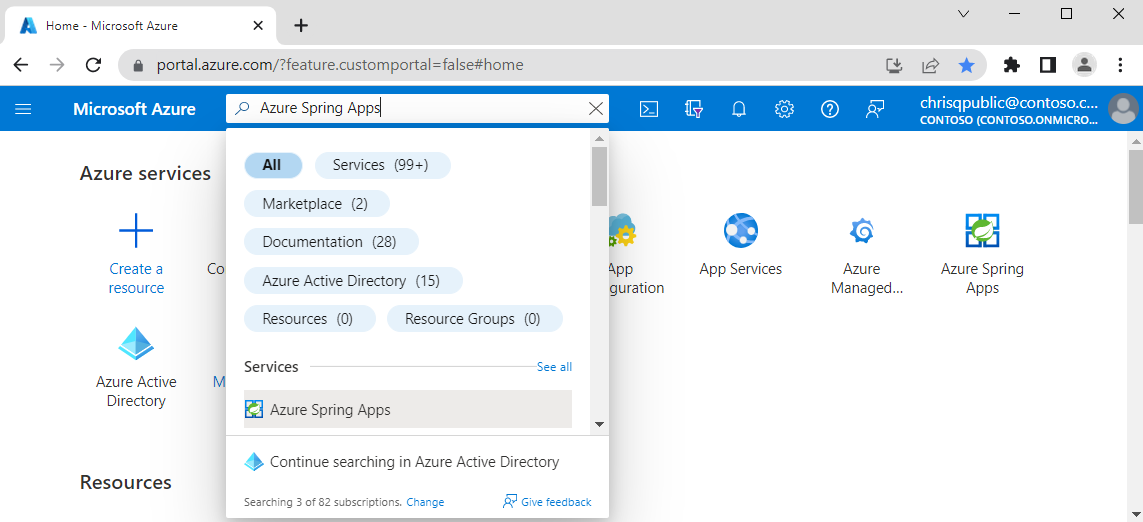
대상 리소스에 연결하려는 Azure Spring Apps 인스턴스의 이름을 선택합니다.
설정에서 앱을 선택하고 목록에서 애플리케이션을 선택합니다.
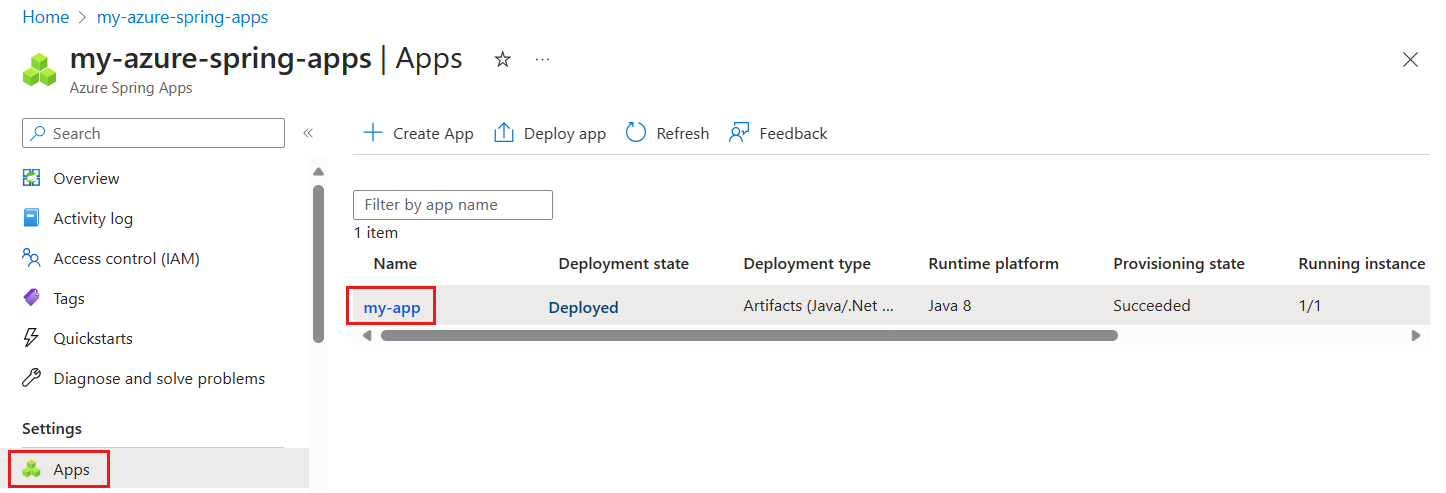
왼쪽 목차에서 서비스 커넥터를 선택하고 만들기를 선택합니다.
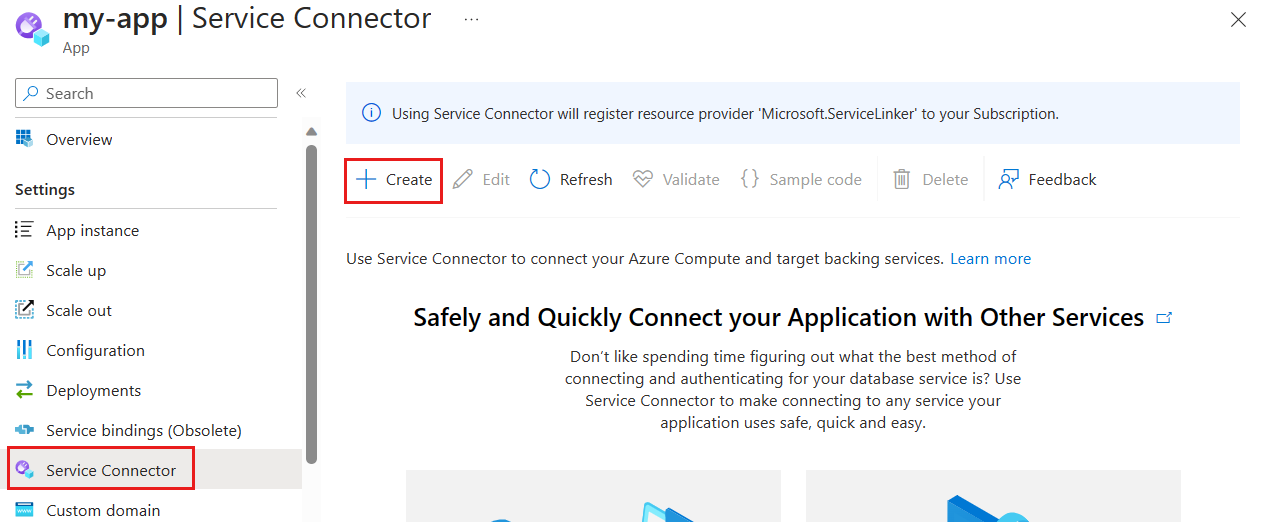
다음 설정을 선택하거나 입력합니다.
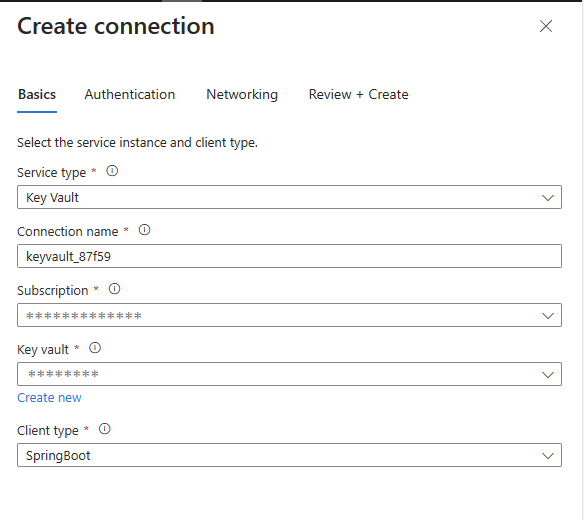
설정 예제 설명 서비스 종류 Key Vault 앱을 연결할 서비스 형식입니다. 연결 이름 keyvault_17d38 앱과 대상 서비스 간의 연결을 식별하는 연결 이름입니다. 서비스 커넥터에서 제공하는 연결 이름을 사용하거나 고유한 연결 이름을 입력합니다. 구독 my-subscription 대상 서비스(연결할 서비스)가 있는 구독입니다. 기본값은 Azure Spring Apps에 배포된 앱을 포함하는 구독입니다. Key vault my-keyvault-name 연결하려는 대상 Key Vault입니다. 다른 서비스 유형을 선택하는 경우 해당하는 대상 서비스 인스턴스를 선택합니다. 클라이언트 유형 SpringBoot 선택한 대상 서비스에서 작동하는 애플리케이션 스택입니다. SpringBoot 및 Java 외에도 다른 스택도 지원됩니다. 다음: 인증을 선택하여 인증 형식을 선택합니다. Key Vault에 연결하려면 시스템 관리 ID를 사용하는 것이 좋습니다.
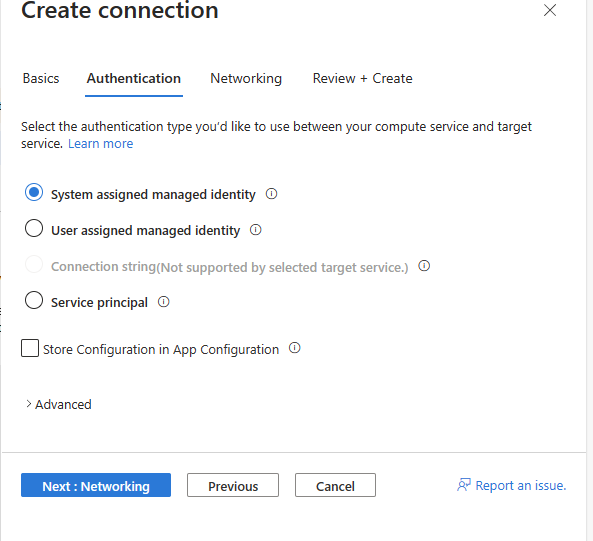
다음: 네트워킹을 선택하여 네트워크 구성을 선택하고 대상 서비스에 액세스할 수 있도록 방화벽 규칙 구성을 선택하여 앱이 Blob Storage에 도달할 수 있도록 합니다.
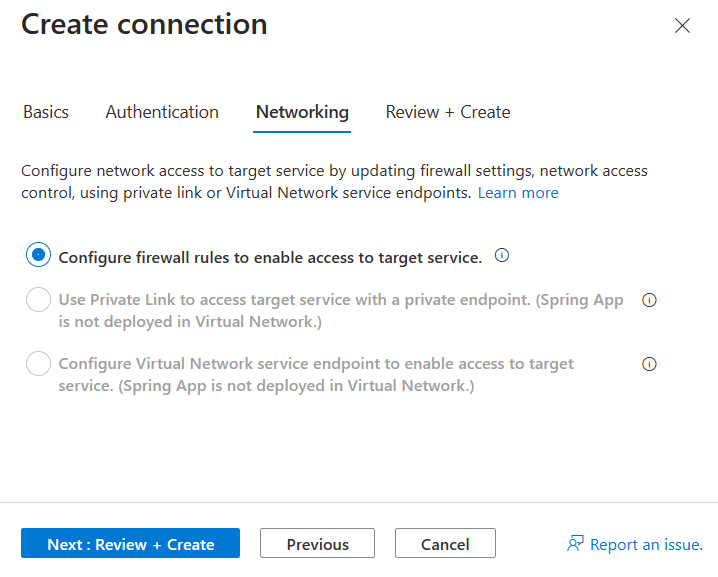
다음: 검토 + 만들기를 선택하여 제공된 정보를 검토합니다. 서비스 커넥터가 정보의 유효성을 검사하고 만들기를 선택하여 서비스 연결을 만들 때까지 몇 초 정도 기다립니다.
서비스 연결 보기
Azure Spring Apps 연결은 설정 > 서비스 커넥터 아래에 표시됩니다.
목록을 확장하고 애플리케이션에 필요한 속성에 액세스하려면 >을 선택합니다.
연결 상태의 유효성을 검사하려면 유효성 검사를 선택하고 연결 유효성 검사 세부 정보를 검토하려면 자세히 알아보기를 선택합니다.
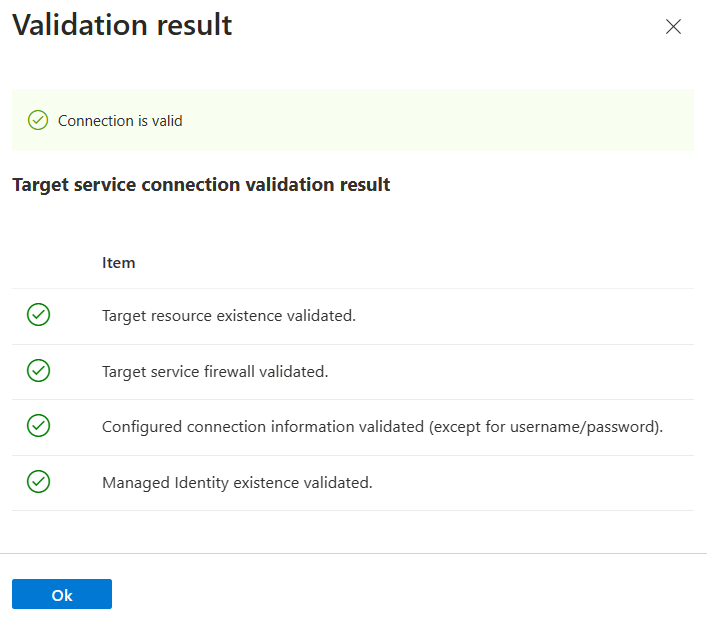
다음 단계
서비스 커넥터 및 Azure Spring Apps에 대한 자세한 내용은 아래 가이드를 확인합니다.